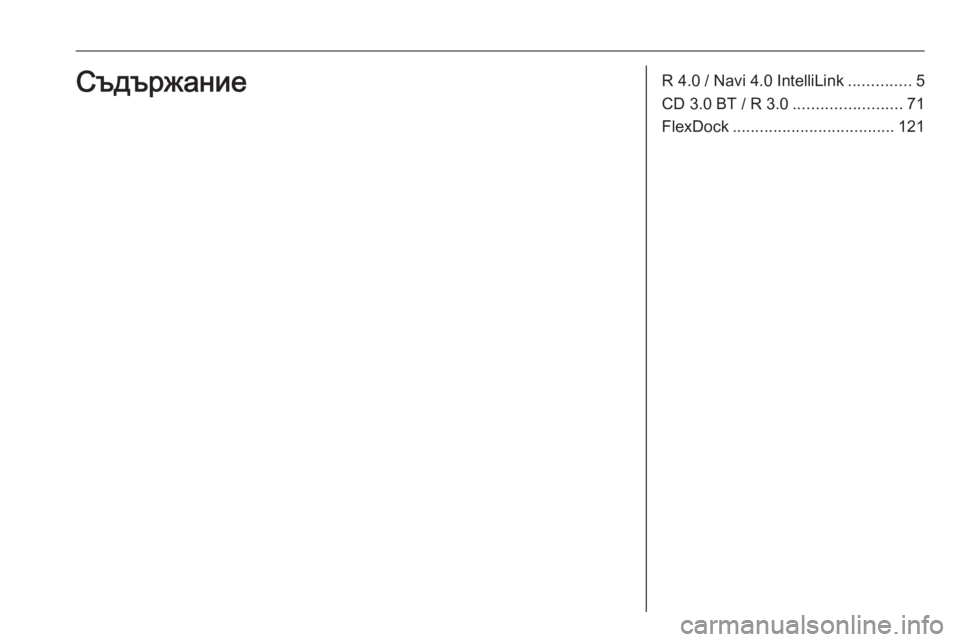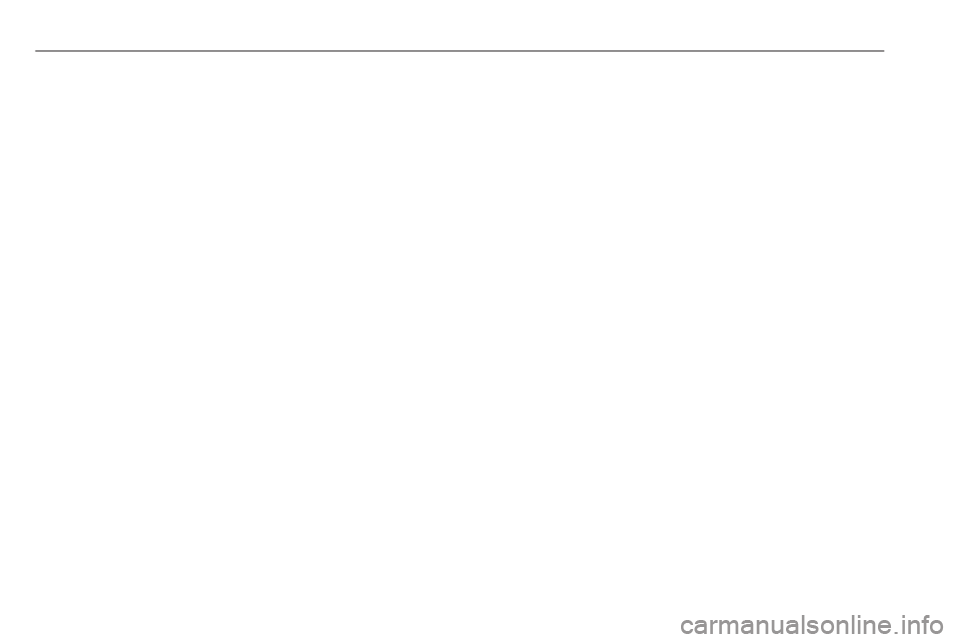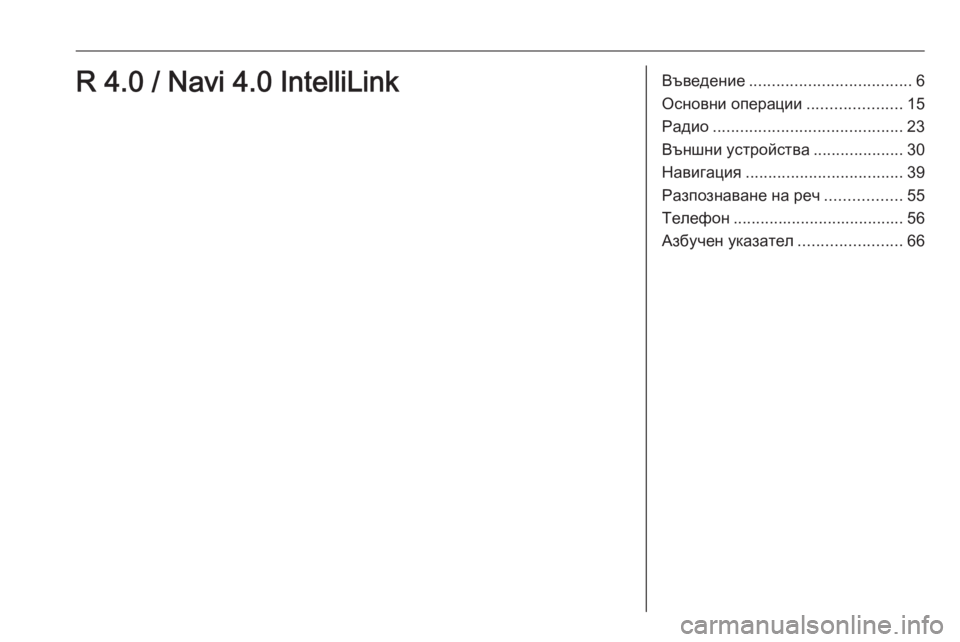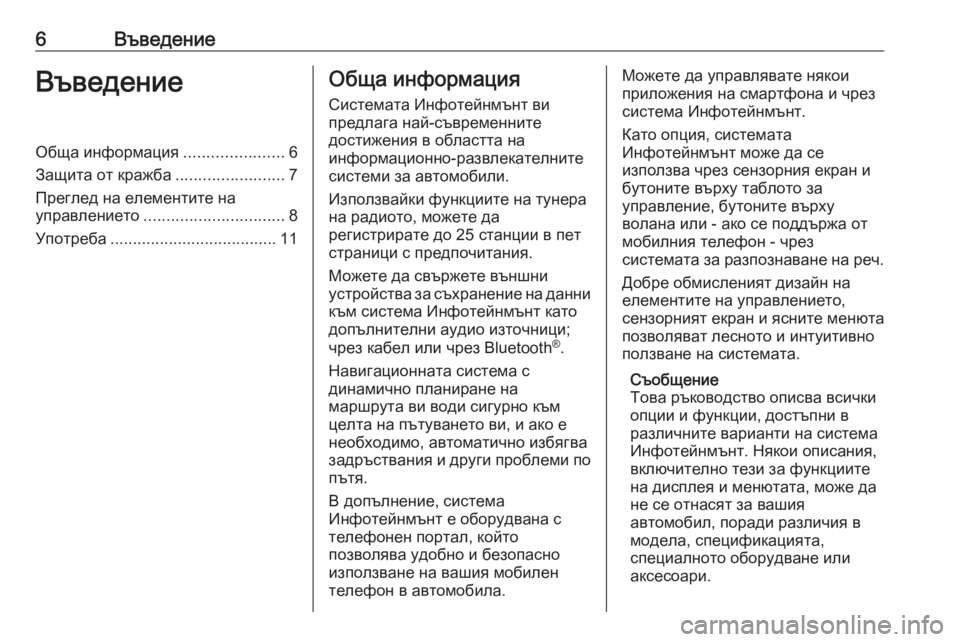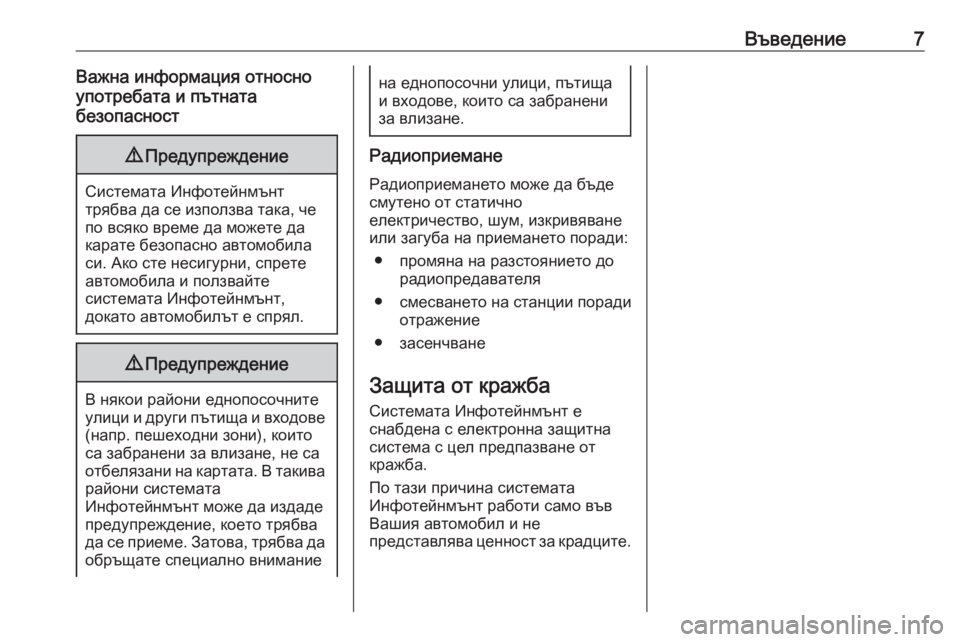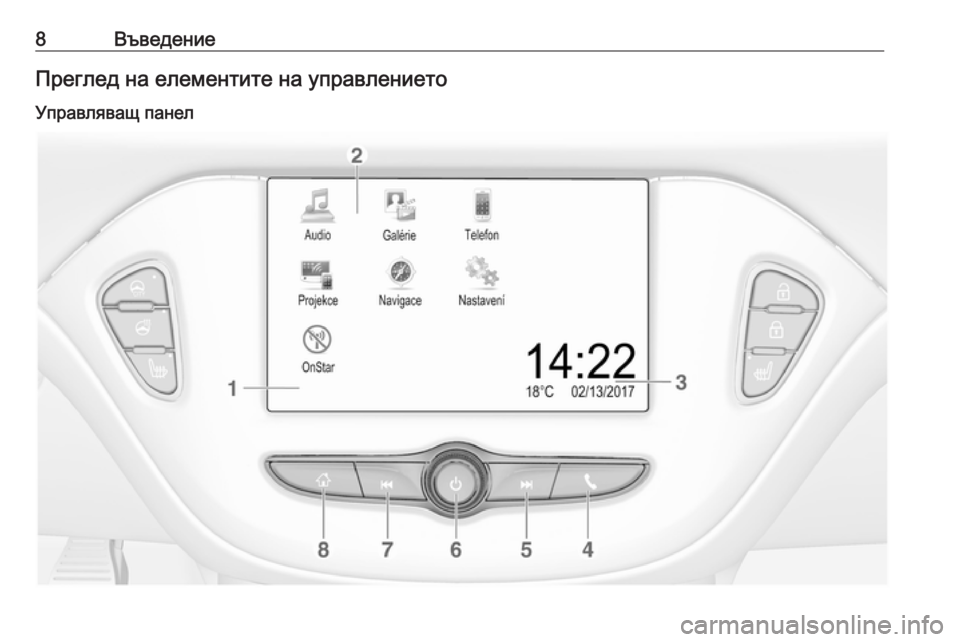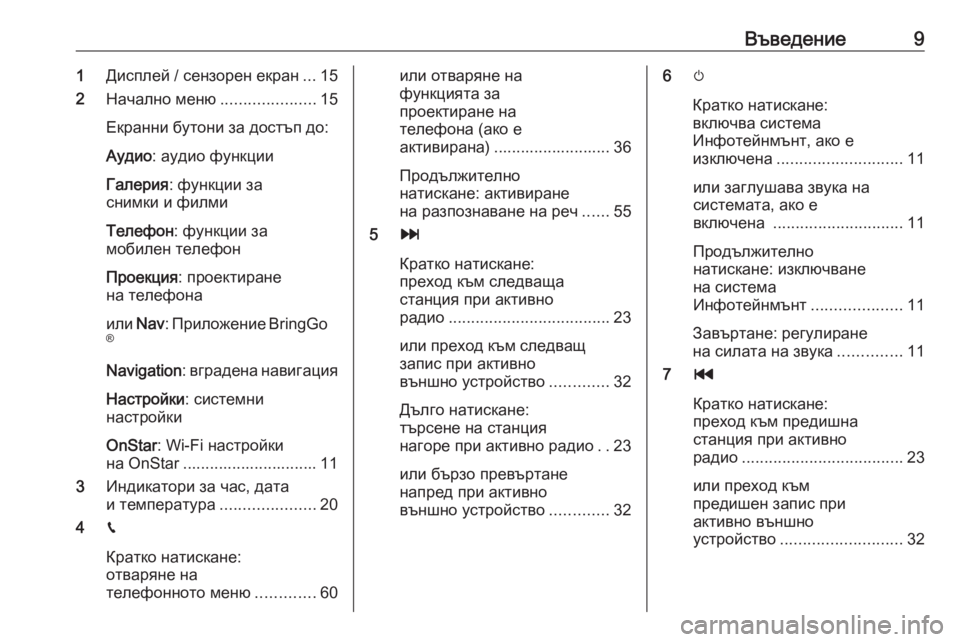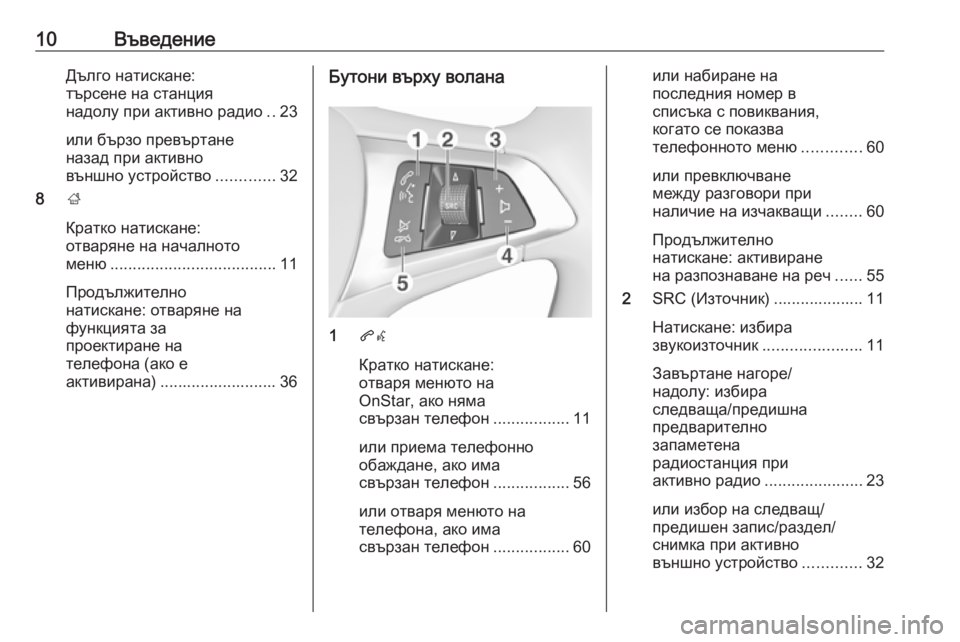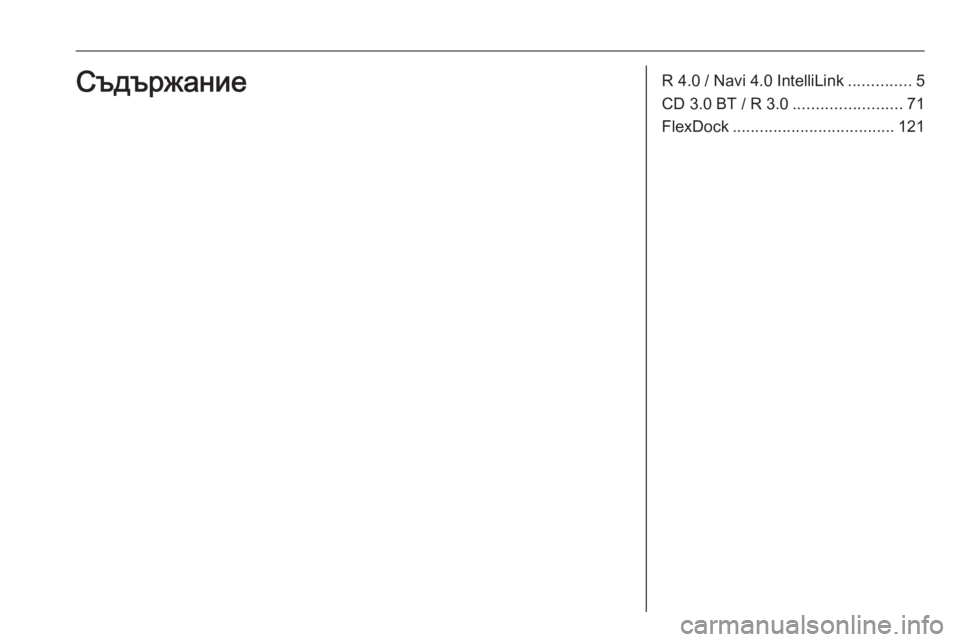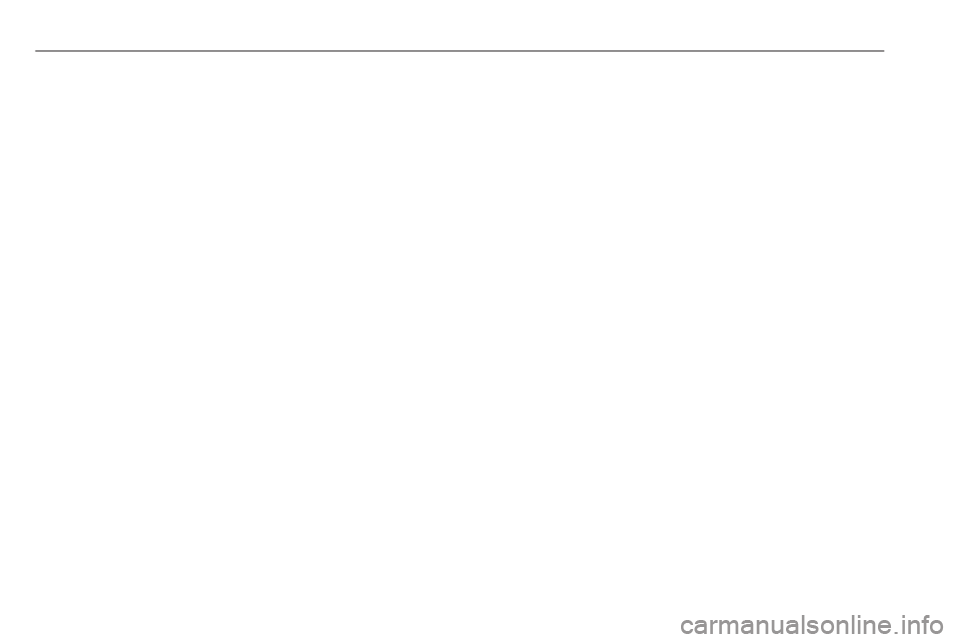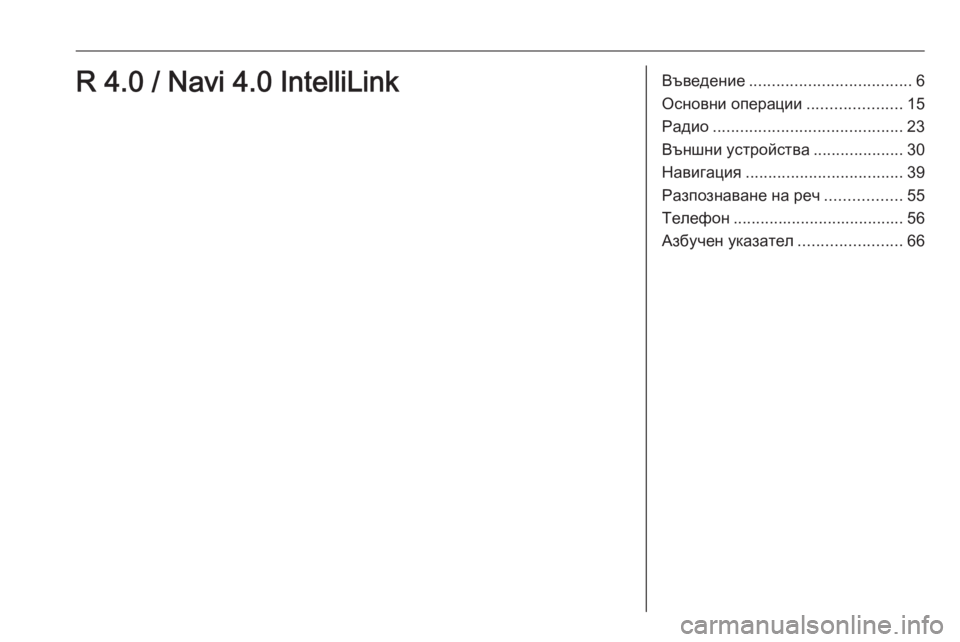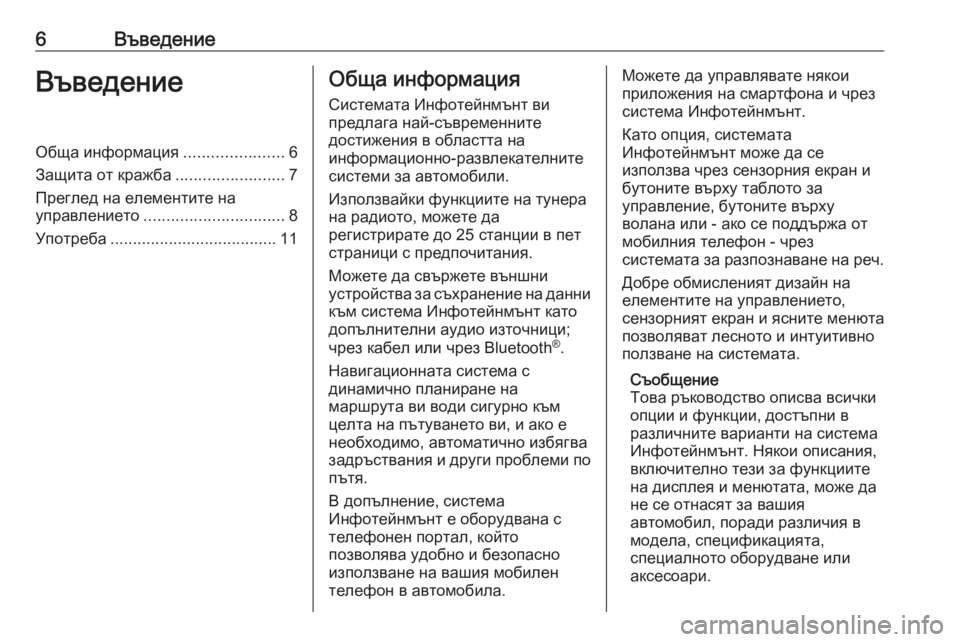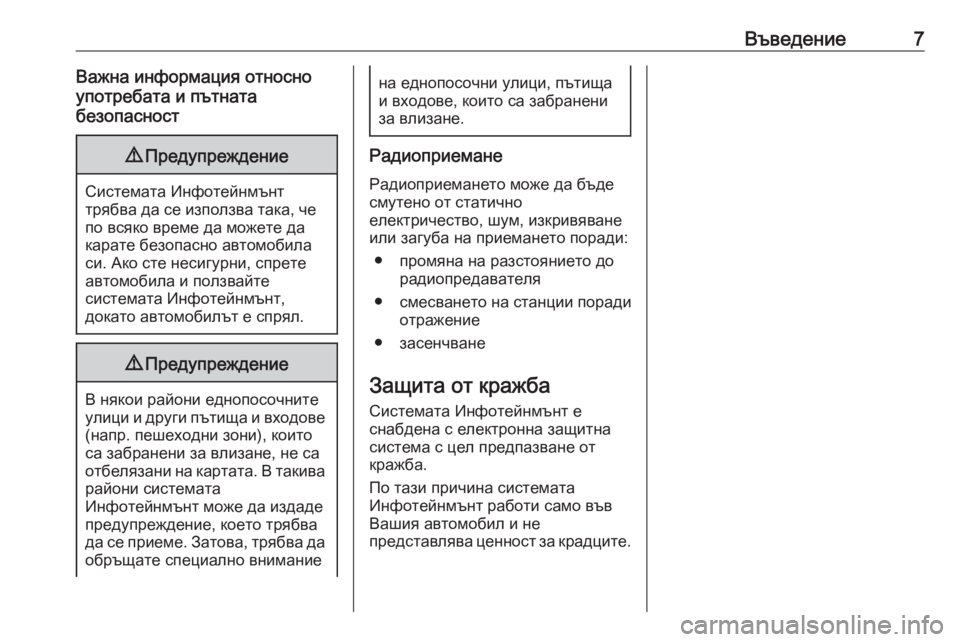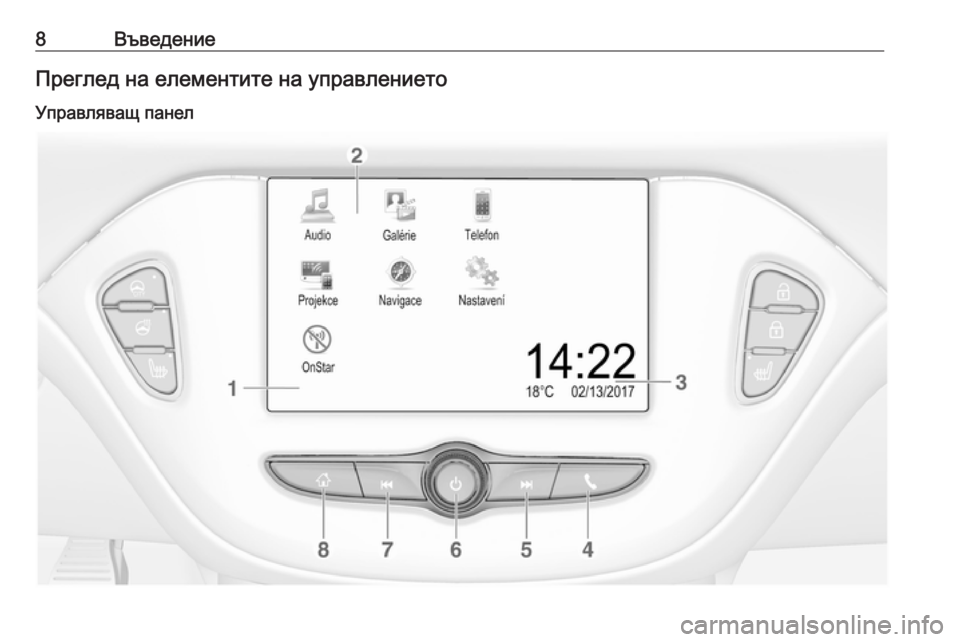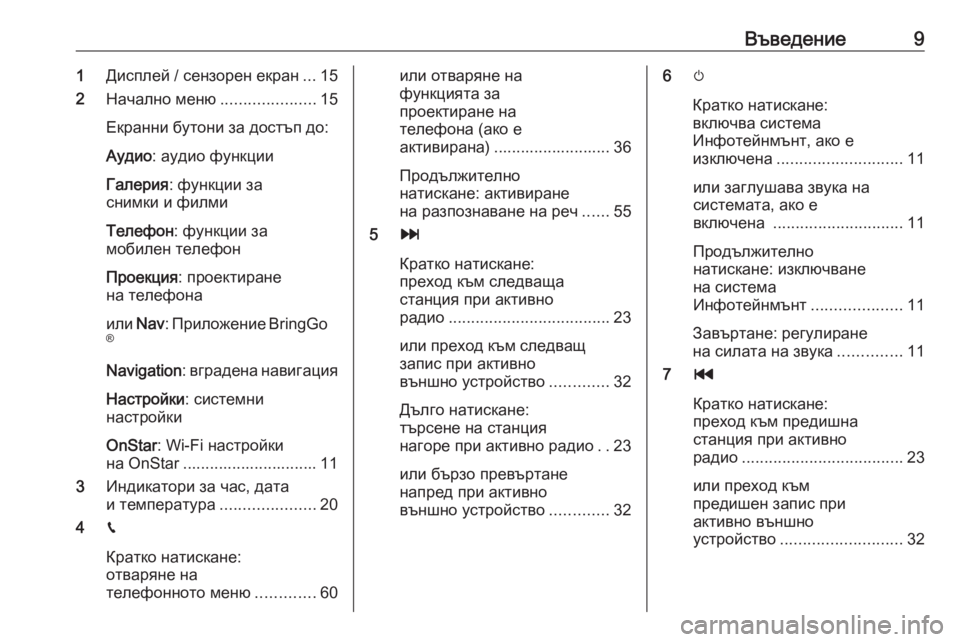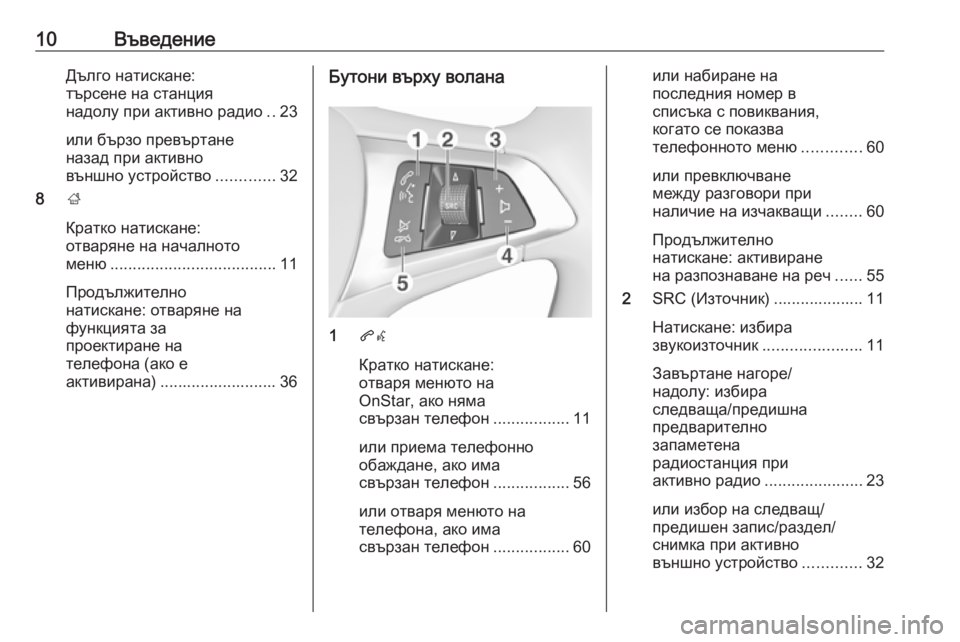OPEL CORSA E 2018 Ръководство за Инфотейнмънт (in Bulgarian)
Manufacturer: OPEL, Model Year: 2018,
Model line: CORSA E,
Model: OPEL CORSA E 2018
Pages: 125, PDF Size: 2.39 MB
OPEL CORSA E 2018 Ръководство за Инфотейнмънт (in Bulgarian)
CORSA E 2018
OPEL
OPEL
https://www.carmanualsonline.info/img/37/22668/w960_22668-0.png
OPEL CORSA E 2018 Ръководство за Инфотейнмънт (in Bulgarian)
Trending: language, window, USB, audio, CD player, remote control, apple carplay
Page 1 of 125
Ръководство за Инфотейнмънт
Page 2 of 125
Page 3 of 125
R 4.0 / Navi 4.0 IntelliLink..............5
CD 3.0 BT / R 3.0 ........................71
FlexDock .................................... 121Съдържание
Page 4 of 125
Page 5 of 125
Въведение.................................... 6
Основни операции .....................15
Радио .......................................... 23
Външни устройства ....................30
Навигация ................................... 39
Разпознаване на реч .................55
Телефон ...................................... 56
Азбучен указател .......................66R 4.0 / Navi 4.0 IntelliLink
Page 6 of 125
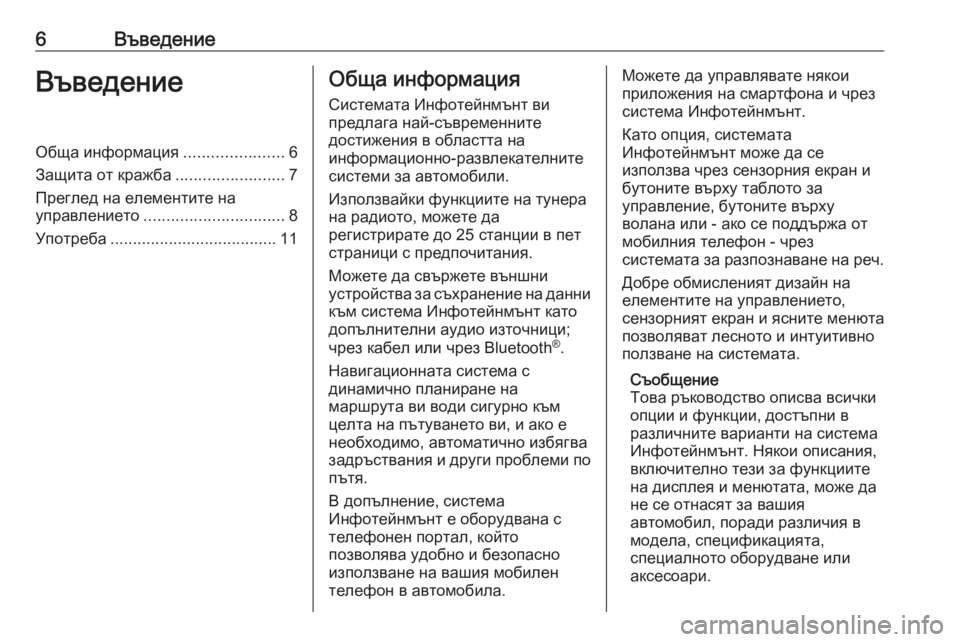
6ВъведениеВъведениеОбща информация......................6
Защита от кражба ........................7
Преглед на елементите на
управлението ............................... 8
Употреба ..................................... 11Обща информация
Системата Инфотейнмънт ви
предлага най-съвременните
достижения в областта на
информационно-развлекателните
системи за автомобили.
Използвайки функциите на тунера
на радиото, можете да
регистрирате до 25 станции в пет
страници с предпочитания.
Можете да свържете външни
устройства за съхранение на данни към система Инфотейнмънт като
допълнителни аудио източници;
чрез кабел или чрез Bluetooth ®
.
Навигационната система с динамично планиране на
маршрута ви води сигурно към
целта на пътуването ви, и ако е
необходимо, автоматично избягва
задръствания и други проблеми по пътя.
В допълнение, система
Инфотейнмънт е оборудвана с
телефонен портал, който
позволява удобно и безопасно
използване на вашия мобилен телефон в автомобила.Можете да управлявате някои
приложения на смартфона и чрез
система Инфотейнмънт.
Като опция, системата
Инфотейнмънт може да се
използва чрез сензорния екран и
бутоните върху таблото за
управление, бутоните върху
волана или - ако се поддържа от
мобилния телефон - чрез
системата за разпознаване на реч.
Добре обмисленият дизайн на
елементите на управлението,
сензорният екран и ясните менюта
позволяват лесното и интуитивно
ползване на системата.
Съобщение
Това ръководство описва всички
опции и функции, достъпни в
различните варианти на система
Инфотейнмънт. Някои описания,
включително тези за функциите
на дисплея и менютата, може да
не се отнасят за вашия
автомобил, поради различия в модела, спецификацията,
специалното оборудване или
аксесоари.
Page 7 of 125
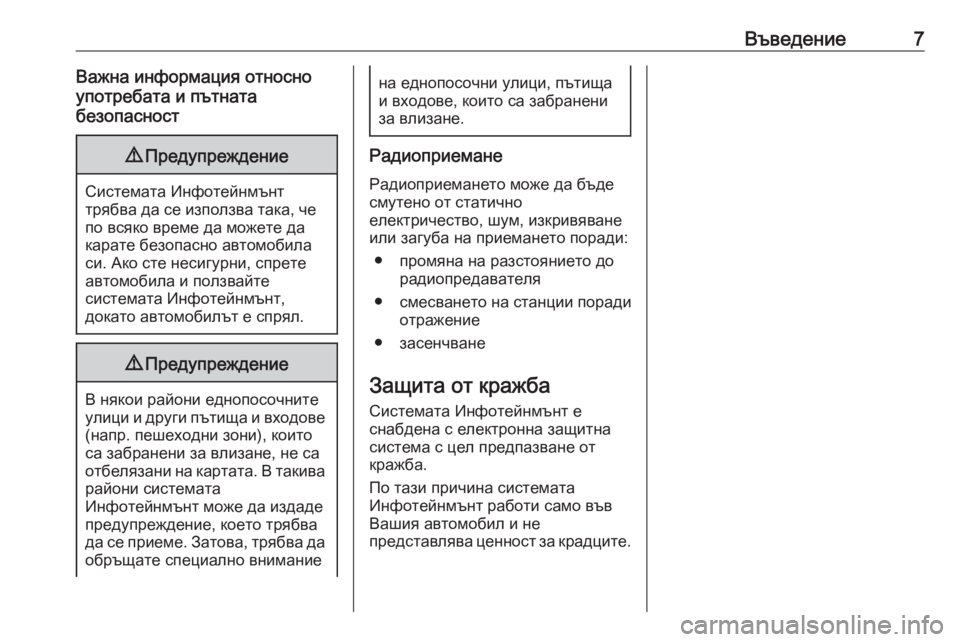
Въведение7Важна информация относно
употребата и пътната
безопасност9 Предупреждение
Системата Инфотейнмънт
трябва да се използва така, че по всяко време да можете да
карате безопасно автомобила
си. Ако сте несигурни, спрете
автомобила и ползвайте
системата Инфотейнмънт,
докато автомобилът е спрял.
9 Предупреждение
В някои райони еднопосочните
улици и други пътища и входове (напр. пешеходни зони), които
са забранени за влизане, не са
отбелязани на картата. В такива
райони системата
Инфотейнмънт може да издаде
предупреждение, което трябва
да се приеме. Затова, трябва да обръщате специално внимание
на еднопосочни улици, пътища
и входове, които са забранени
за влизане.
Радиоприемане
Радиоприемането може да бъдесмутено от статично
електричество, шум, изкривяване
или загуба на приемането поради:
● промяна на разстоянието до радиопредавателя
● смесването на станции поради
отражение
● засенчване
Защита от кражба Системата Инфотейнмънт е
снабдена с електронна защитна
система с цел предпазване от
кражба.
По тази причина системата
Инфотейнмънт работи само във
Вашия автомобил и не
представлява ценност за крадците.
Page 8 of 125
8ВъведениеПреглед на елементите на управлението
Управляващ панел
Page 9 of 125
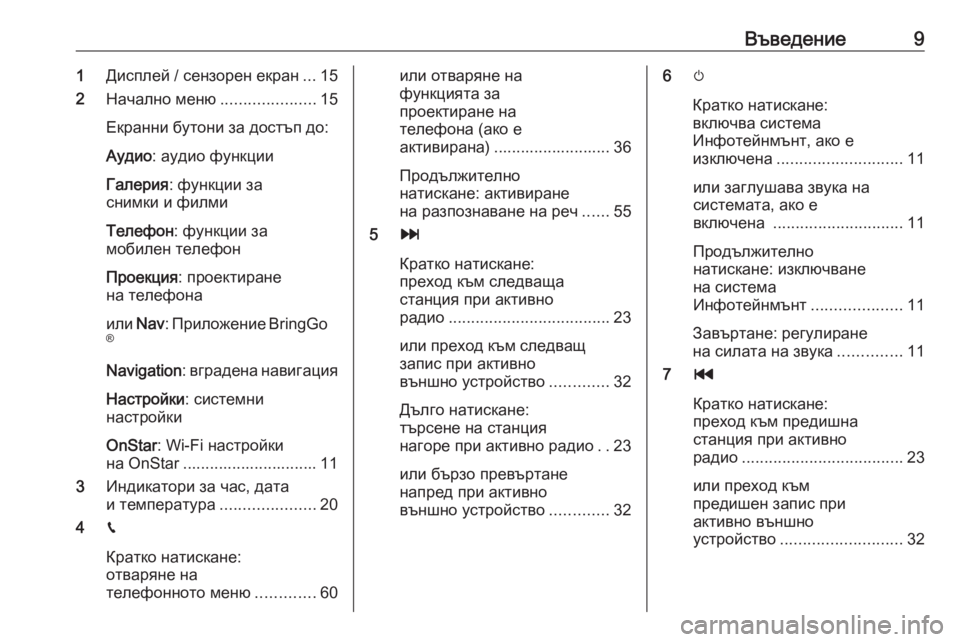
Въведение91Дисплей / сензорен екран ...15
2 Начално меню .....................15
Екранни бутони за достъп до:
Аудио : аудио функции
Галерия : функции за
снимки и филми
Телефон : функции за
мобилен телефон
Проекция : проектиране
на телефонa
или Nav: Приложение BringGo
®
Navigation : вградена навигация
Настройки : системни
настройки
OnStar : Wi-Fi настройки
на OnStar .............................. 11
3 Индикатори за час, дата
и температура .....................20
4 g
Кратко натискане:
отваряне на
телефонното меню .............60или отваряне на
функцията за
проектиране на
телефона (ако е
активирана) .......................... 36
Продължително
натискане: активиране
на разпознаване на реч ......55
5 v
Кратко натискане:
преход към следваща
станция при активно
радио .................................... 23
или преход към следващ запис при активно
външно устройство .............32
Дълго натискане:
търсене на станция
нагоре при активно радио ..23
или бързо превъртане
напред при активно
външно устройство .............326m
Кратко натискане:
включва система
Инфотейнмънт, ако е
изключена ............................ 11
или заглушава звука на
системата, ако е
включена ............................. 11
Продължително
натискане: изключване
на система
Инфотейнмънт ....................11
Завъртане: регулиране
на силата на звука ..............11
7 t
Кратко натискане:
преход към предишна
станция при активно
радио .................................... 23
или преход към
предишен запис при
активно външно
устройство ........................... 32
Page 10 of 125
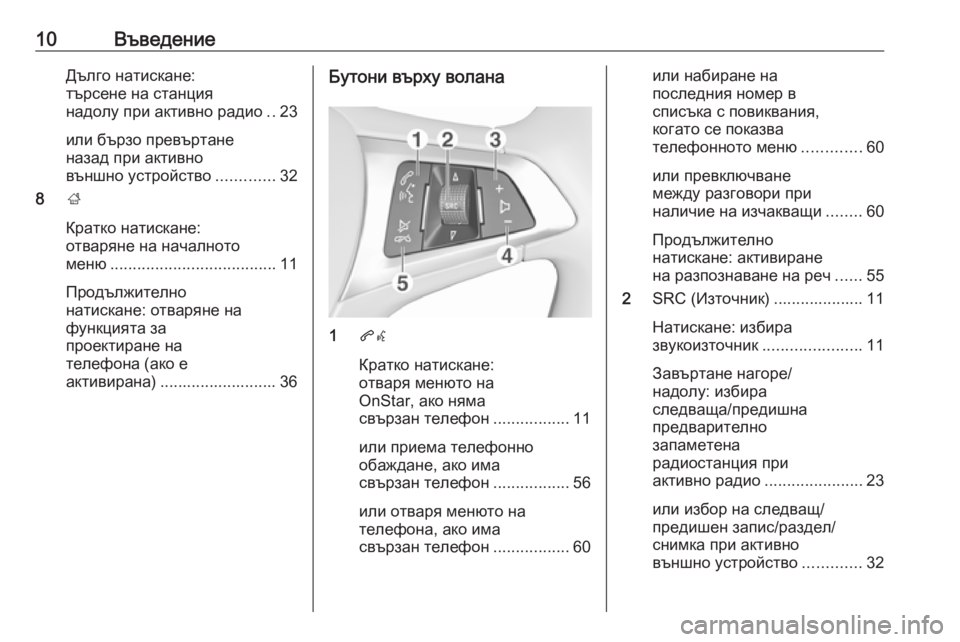
10ВъведениеДълго натискане:
търсене на станция
надолу при активно радио ..23
или бързо превъртане
назад при активно
външно устройство .............32
8 ;
Кратко натискане:
отваряне на началното
меню ..................................... 11
Продължително
натискане: отваряне на
функцията за
проектиране на
телефона (ако е
активирана) .......................... 36Бутони върху волана
1 qw
Кратко натискане:
отваря менюто на
OnStar, ако няма
свързан телефон .................11
или приема телефонно
обаждане, ако има
свързан телефон .................56
или отваря менюто на
телефона, ако има
свързан телефон .................60
или набиране на
последния номер в
списъка с повиквания,
когато се показва
телефонното меню .............60
или превключване
между разговори при
наличие на изчакващи ........60
Продължително
натискане: активиране
на разпознаване на реч ......55
2 SRC (Източник) .................... 11
Натискане: избира
звукоизточник ......................11
Завъртане нагоре/
надолу: избира
следваща/предишна
предварително
запаметена
радиостанция при
активно радио ......................23
или избор на следващ/
предишен запис/раздел/
снимка при активно
външно устройство .............32
Trending: apple carplay, remote control, phone, android auto, radio, window, USB